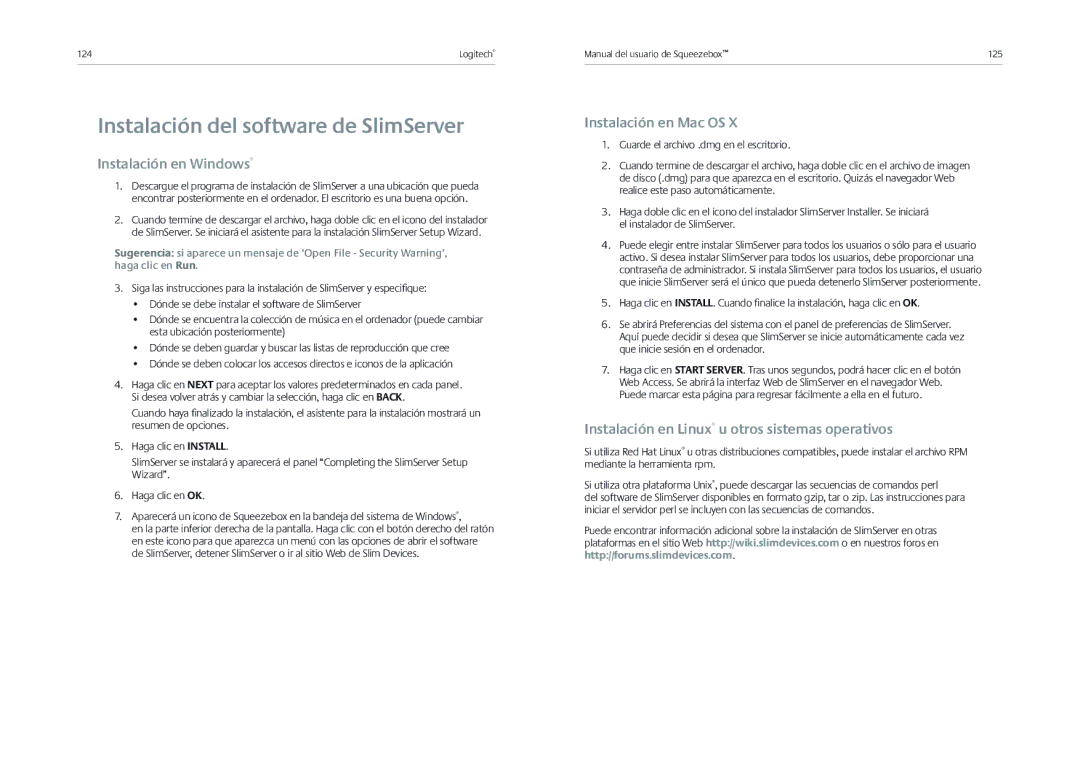124 | Logitech® |
|
|
Instalación del software de SlimServer
Instalación en Windows®
1.Descargue el programa de instalación de SlimServer a una ubicación que pueda encontrar posteriormente en el ordenador. El escritorio es una buena opción.
2.Cuando termine de descargar el archivo, haga doble clic en el icono del instalador de SlimServer. Se iniciará el asistente para la instalación SlimServer Setup Wizard.
Sugerencia: si aparece un mensaje de ‘Open File - Security Warning’, haga clic en Run.
3.Siga las instrucciones para la instalación de SlimServer y especifi que:
•Dónde se debe instalar el software de SlimServer
•Dónde se encuentra la colección de música en el ordenador (puede cambiar esta ubicación posteriormente)
•Dónde se deben guardar y buscar las listas de reproducción que cree
•Dónde se deben colocar los accesos directos e iconos de la aplicación
4.Haga clic en NEXT para aceptar los valores predeterminados en cada panel. Si desea volver atrás y cambiar la selección, haga clic en BACK.
Cuando haya fi nalizado la instalación, el asistente para la instalación mostrará un resumen de opciones.
5.Haga clic en INSTALL.
SlimServer se instalará y aparecerá el panel “Completing the SlimServer Setup Wizard”.
6.Haga clic en OK.
7.Aparecerá un icono de Squeezebox en la bandeja del sistema de Windows®,
en la parte inferior derecha de la pantalla. Haga clic con el botón derecho del ratón en este icono para que aparezca un menú con las opciones de abrir el software de SlimServer, detener SlimServer o ir al sitio Web de Slim Devices.
Manual del usuario de Squeezebox™ | 125 |
Instalación en Mac OS X
1.Guarde el archivo .dmg en el escritorio.
2.Cuando termine de descargar el archivo, haga doble clic en el archivo de imagen de disco (.dmg) para que aparezca en el escritorio. Quizás el navegador Web realice este paso automáticamente.
3.Haga doble clic en el icono del instalador SlimServer Installer. Se iniciará el instalador de SlimServer.
4.Puede elegir entre instalar SlimServer para todos los usuarios o sólo para el usuario activo. Si desea instalar SlimServer para todos los usuarios, debe proporcionar una contraseña de administrador. Si instala SlimServer para todos los usuarios, el usuario que inicie SlimServer será el único que pueda detenerlo SlimServer posteriormente.
5.Haga clic en INSTALL. Cuando fi nalice la instalación, haga clic en OK.
6.Se abrirá Preferencias del sistema con el panel de preferencias de SlimServer. Aquí puede decidir si desea que SlimServer se inicie automáticamente cada vez que inicie sesión en el ordenador.
7.Haga clic en START SERVER. Tras unos segundos, podrá hacer clic en el botón Web Access. Se abrirá la interfaz Web de SlimServer en el navegador Web. Puede marcar esta página para regresar fácilmente a ella en el futuro.
Instalación en Linux® u otros sistemas operativos
Si utiliza Red Hat Linux® u otras distribuciones compatibles, puede instalar el archivo RPM mediante la herramienta rpm.
Si utiliza otra plataforma Unix®, puede descargar las secuencias de comandos perl
del software de SlimServer disponibles en formato gzip, tar o zip. Las instrucciones para iniciar el servidor perl se incluyen con las secuencias de comandos.
Puede encontrar información adicional sobre la instalación de SlimServer en otras plataformas en el sitio Web http://wiki.slimdevices.com o en nuestros foros en http://forums.slimdevices.com.